正确安装软件
1. 应该从哪里下载
官网/负责维护该软件项目的网站
即使是第三方网站,也得是有人维护且可靠的。(如 Github 和 Sourceforge )
任何一个软件都有其官方或专门维护的项目网站,从那里下载安装的软件包本身才可能相对安全。反之,从第三方网站得到的软件并不能保证这一点,两者比较直观的不同是,后者软件会附带广告(各种插件,如从百度下载;流氓软件,如360),隐形的不同可能出现植入恶意代码,泄漏用户信息。
不知道官方网站地址怎么办?Google 搜索软件名称,切勿使用百度,百度搜索总会将自家的百度软件中心放在第一位,其他链接大多是乱七八糟的第三方地址,如果幸运一些,或许可以找到软件的官网。
百度 Chrome, 肯定会让你失望。
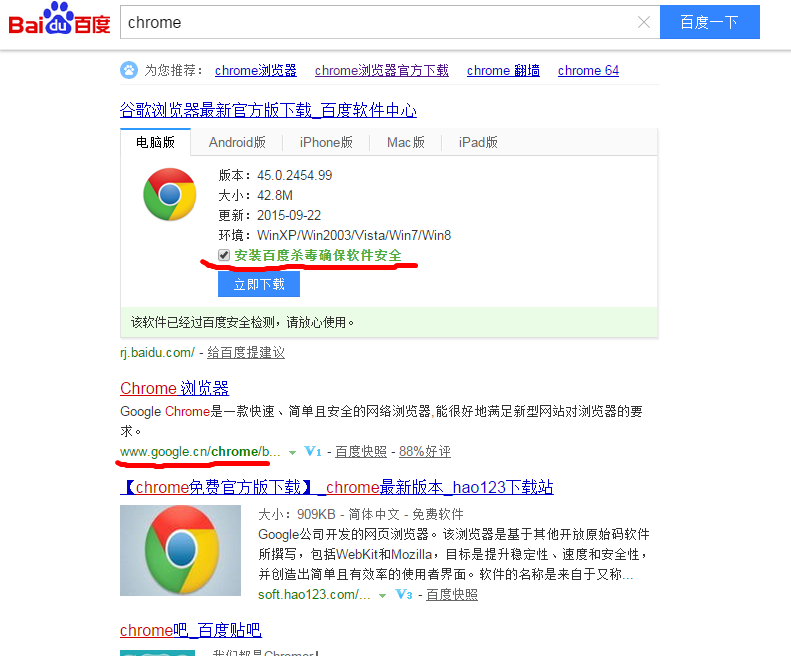
搜狗的结果还可以,检索第一页末尾还能见到 Chrome 官网链接。
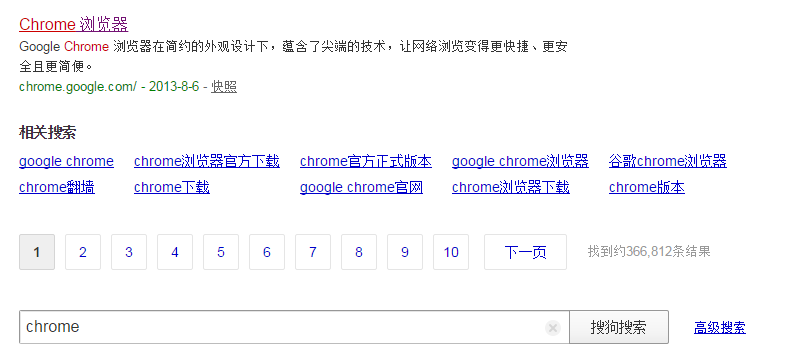
(关于搜索引擎的使用,有专门章节详细说明,此处略过)
2. 安全校验
必要性:无论从哪里下载的软件,都有必要查看安装包是否被篡改、被植入病毒。尤其通过非官方链接得到。
需要校验的内容:「数字签名」是否有效,「数字证书」是否有问题
「数字签名」是采用某种技术手段来证明某个信息确实是由某个机构(或某个人)发布的。因为其用途有点类似于传统的手写签字,所以称之为「数字签名」。
大多数软件安装文件都附带有数字签名。
「数字证书」是「数字签名」的组成部分。
2.1 在资源管理器中校验数字签名、数字证书(以 Firefox 为例)
右键待校验安装文件(.exe 格式)进入【属性】,正常情况下,上方会有【数字签名】。
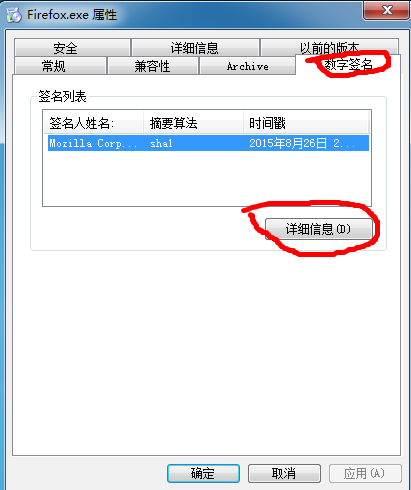
点击【数字签名】,进一步【详细信息】到下图。
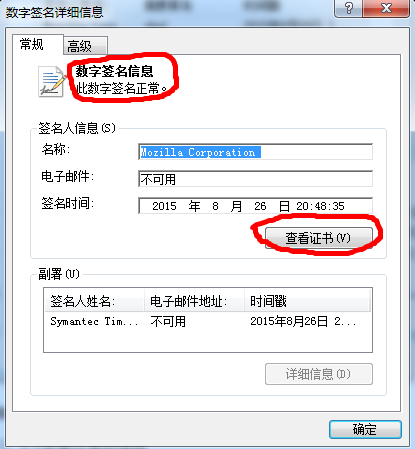
新界面会显示一行字:此数字签名正常。如果有这行字,就说明该文件从出厂到你手里,中途没有被篡改过。 反之,出现一个警告提示:此数字签名无效,那么这个文件就不要再使用了。
在 2. 的界面点【查看证书】按钮,弹出证书的对话框。在【证书路径】里可以看到每层证书状态。
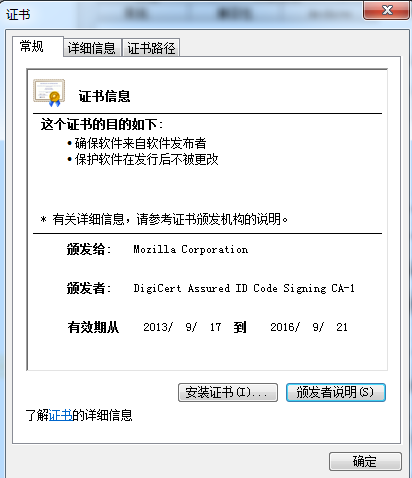
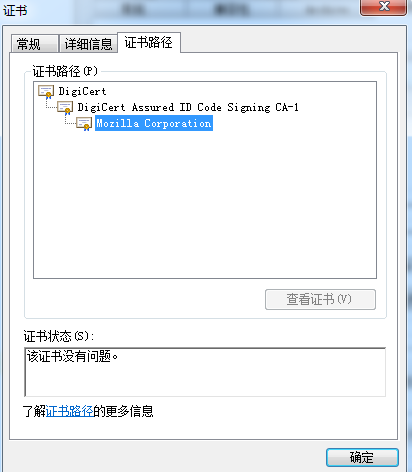
校验完毕,如无异常,可以开始安装。
注意:一旦数字签名无效或者数字证书有问题,不要安装该软件。
参考资料:http://program-think.blogspot.com/2013/02/file-integrity-check.html#head-7
3. 正确安装
原则:选择自定义选项安装,不采用标准模式(快速安装模式)。
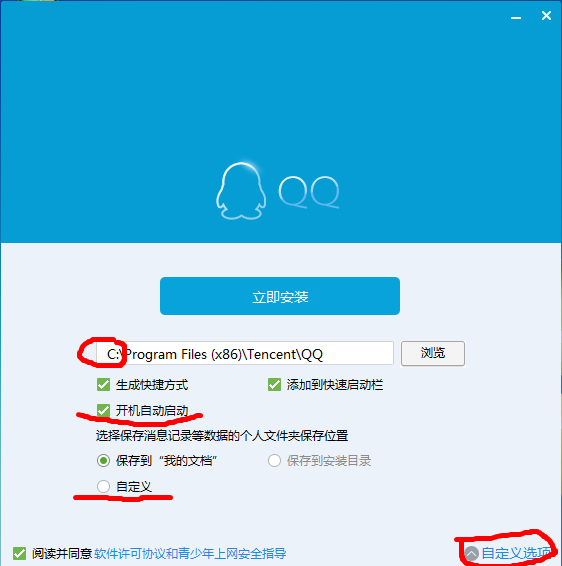
3.1 安装位置的选择
- 非 C 盘(系统文件盘)
- 一般选择其他盘的 Program Files (x86) 或 Program Files 文件夹
- 手动新建文件夹,并以该软件的名称命名——方便以后管理
3.2 更改默认设置
关闭「开机自动启动」,可提高开机启动速度。如上图 QQ 安装默认开机自动启动,需手动取消;
是否添加图标于【开始】菜单;
是否固定图标于桌面状态栏——左键一下就启动;
取消附带的无关程序安装;
关闭「用户使用信息反馈回XXX」;
设置【开机启动项】,取消/添加已安装软件开机自启动;
关闭「设置XX为浏览器首页」(如下图搜狗拼音、QQ 安装,要注意「设置搜狗导航为您的默认首页」)
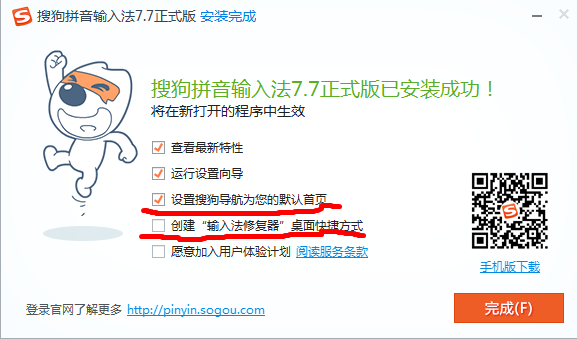
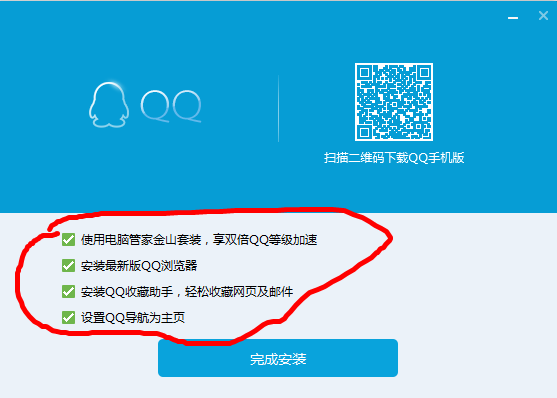
3.3 开机启动程序设置
Winkey+R,输入cmd,【确定】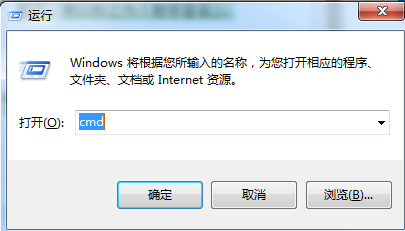
在新的对话框内输入
msconfig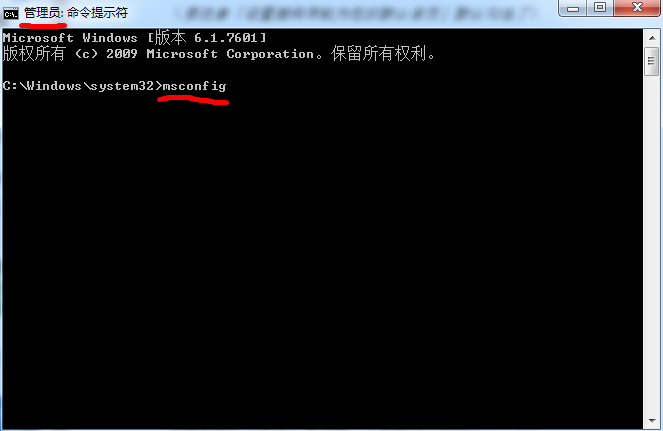
弹出新的对话框【系统配置】,选择【有选择的启动】,点击【启动】
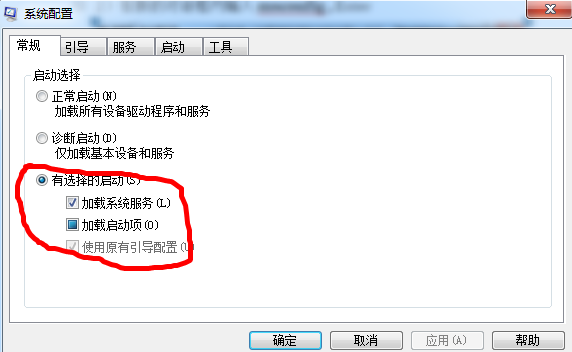
根据自己具体情况,取消自己安装的部分软件自启动。重启系统。
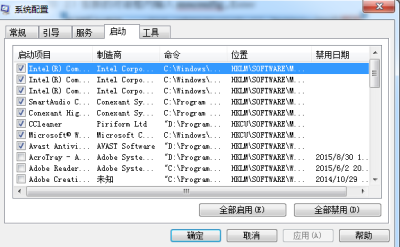
3.4 设置缓存存放位置
如上面安装 QQ 截图,可自定义消息数据存储位置,一般更改为非 C 盘(系统盘)。 有些软件(多为媒体播放器、图片处理工具、浏览器)在安装、启动后可设置。
4. 正确卸载
方法:【控制面板】——【程序卸载】中,右键软件卸载。 如需卸载多个软件,等待前一个卸载完毕再进行下一个。
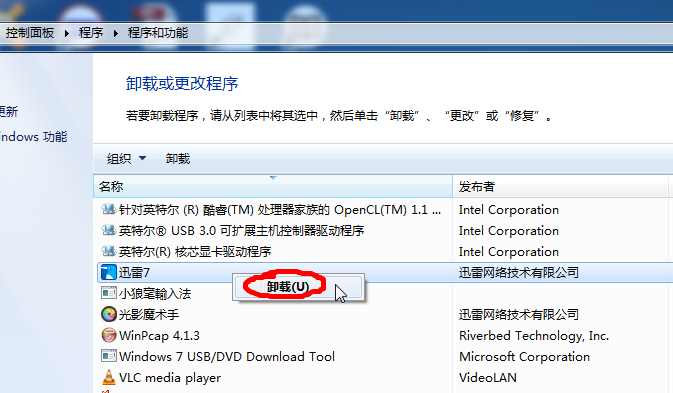
注意1:卸载时注意删除配置信息
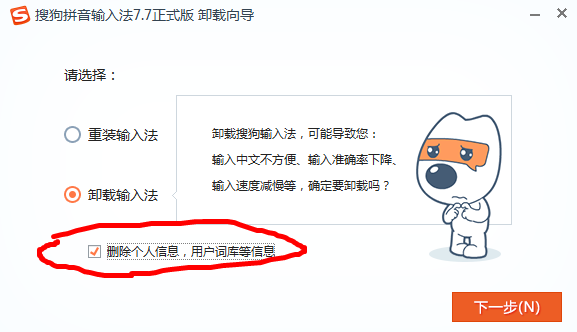
注意2:软件安装文件卸载完毕,但一些用户设置信息、缓存仍有残存。找到安装文件夹,删除即可(一般文件名就是该软件名)
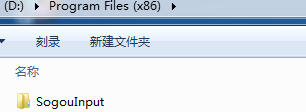
总结完毕,持续更新......